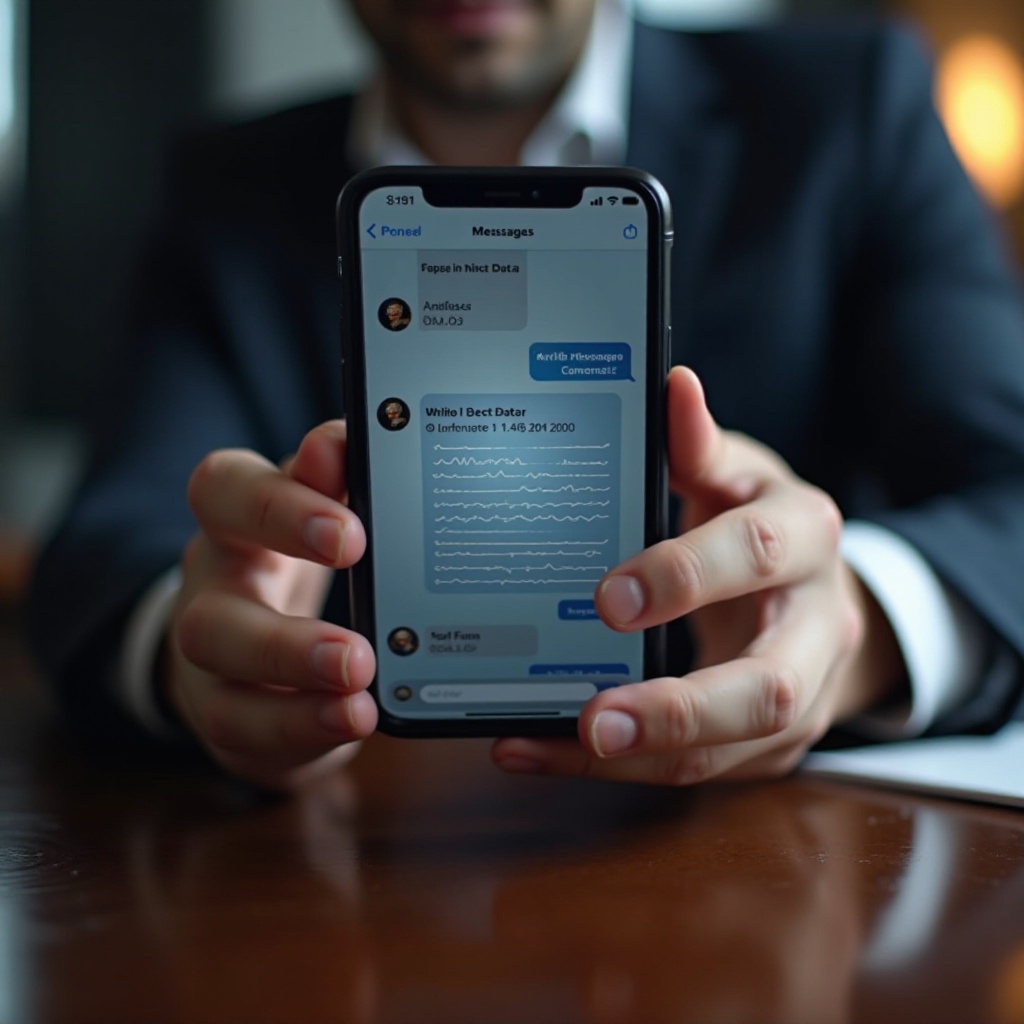Как перевернуть экран Chromebook: Полное руководство
Введение
Chromebooks стали незаменимыми для студентов и профессионалов благодаря простоте использования и портативности. Значительной особенностью является возможность поворота экрана. Независимо от того, нужно ли вам переключаться с ландшафтного режима на портретный для удобного чтения или требуются корректировки во время презентации, знание того, как перевернуть экран Chromebook, значительно улучшит его удобство использования. Этот всесторонний гид покажет вам различные способы поворота экрана, а также советы по устранению неполадок, чтобы вы могли максимально использовать эту функцию в повседневной жизни.
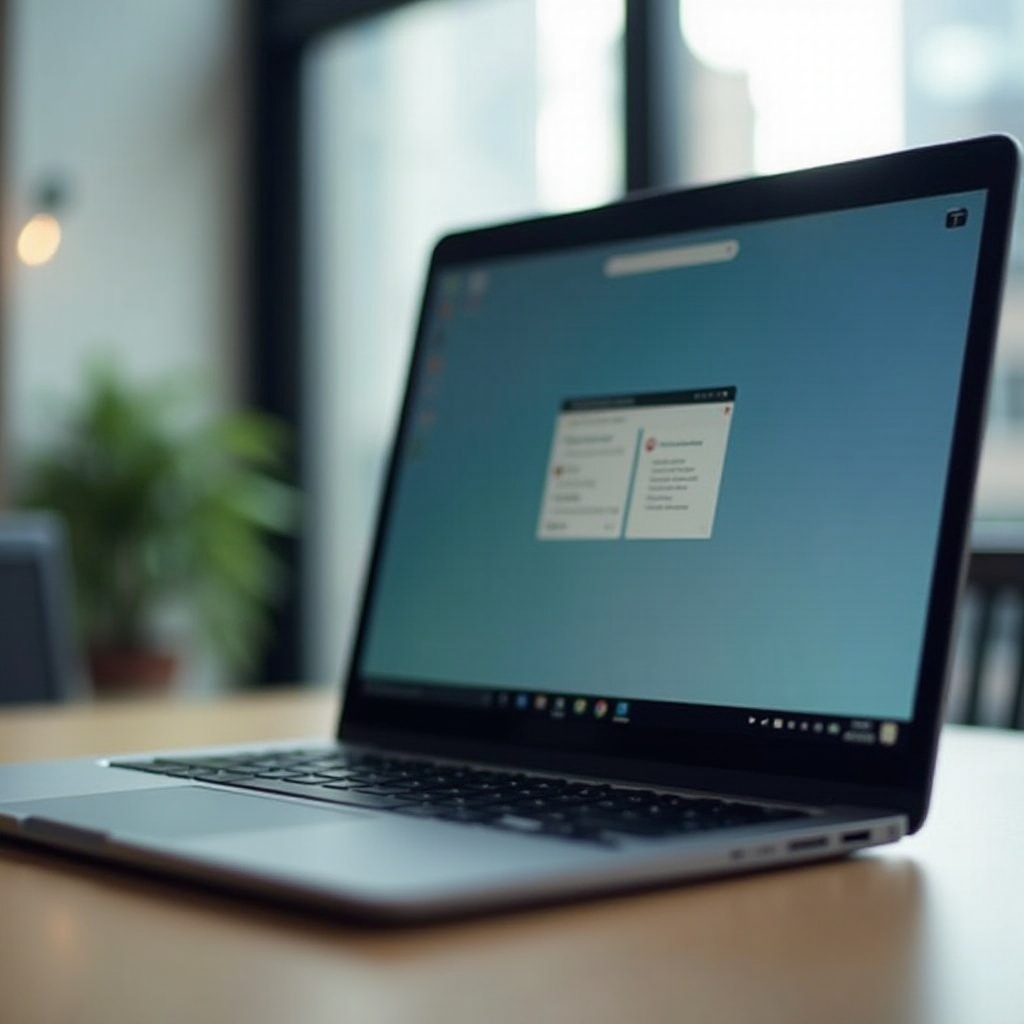
Понимание поворота экрана Chromebook
Прежде чем углубляться в методы, важно понять, почему поворот экрана полезен на Chromebooks. В то время как традиционные ноутбуки имеют фиксированные горизонтальные дисплеи, Chromebooks позволяют гибкость в углах обзора, удовлетворяя различным требованиям, таким как чтение длинных документов, улучшение сенсорного опыта или проведение четких презентаций для аудитории. Понимание этих преимуществ гарантирует эффективное использование поворота экрана.
Способы перевернуть экран Chromebook
Разобравшись с основами, давайте изучим методы поворота экрана вашего Chromebook. У вас есть два основных подхода: использование клавиатурных сочетаний и меню настроек дисплея.
Использование клавиатурных сочетаний
Самый быстрый способ повернуть экран — использовать клавиатурные сочетания:
- Нажмите Ctrl + Shift + Обновить. Клавиша Обновить находится в верхнем ряду и напоминает круговую стрелку.
- Каждое нажатие поворачивает экран на 90 градусов по часовой стрелке. Повторяйте, пока не достигнете желаемой ориентации.
Этот метод идеален для быстрых корректировок без необходимости перехода в меню настроек.
Доступ к настройкам дисплея
Для более детального контроля или если сочетания клавиш не работают, используйте настройки дисплея:
- Нажмите на время в правом нижнем углу, чтобы открыть панель быстрых настроек.
- Выберите значок шестеренки, чтобы получить доступ к настройкам.
- Перейдите в Устройства, затем Дисплеи.
- В разделе Ориентация выберите из Стандартная, 90 градусов, 180 градусов или 270 градусов.
Хотя оба метода эффективны, доступ к настройкам предоставляет дополнительные возможности настройки.

Устранение проблем с поворотом экрана
Иногда у пользователей могут возникать проблемы во время поворота экрана. Вот некоторые общие проблемы с решениями:
- Экран не поворачивается: Убедитесь, что ваши клавиатурные сочетания активны. Проверьте физические клавиши на наличие повреждений.
- Ориентация экрана застряла: Перезагрузите устройство, чтобы решить небольшие сбои. Нажмите и удерживайте кнопку питания, затем выберите Перезагрузка.
- Изменения в настройках не применяются: Проверьте обновления, перейдя в Настройки > О Chrome OS > Проверить наличие обновлений.
Активно решая эти проблемы, можно обеспечить бесперебойную работу функции поворота экрана, минимизируя перебои.
Практические советы для эффективного использования
Эффективное использование поворота экрана выходит за рамки простого переворачивания дисплея. Рассмотрите эти советы:
- Режим чтения: Выберите портретный режим для комфортного чтения статей и документов, подобно работе с книгой.
- Многозадачность: Используйте поворот экрана совместно с функциями разделения экрана для повышения производительности, особенно при обращении к нескольким документам.
- Режим презентации: Синхронизируйте экран Chromebook с внешними мониторами для единых визуальных элементов во время презентаций.
Реализация этих стратегий поможет вам максимально использовать возможности Chromebook, значительно повышая вашу эффективность.

Заключение
Возможность переворачивать экран Chromebook — это простая, но мощная функция, увеличивающая универсальность устройства. Независимо от того, используете ли вы клавиатурные сочетания для быстрых корректировок или погружаетесь в настройки для точного контроля, освоение этих методов обогащает ваш пользовательский опыт.
Часто задаваемые вопросы
Как вернуть экран моего Chromebook в нормальное положение?
Нажимайте ‘Ctrl + Shift + Обновить’ несколько раз, пока экран не вернется в исходное ландшафтное положение.
Почему экран моего Chromebook не вращается?
Убедитесь, что сочетания клавиш включены. Если проблема сохраняется, перезагрузите Chromebook или проверьте обновления программного обеспечения.
Могут ли все модели Chromebook поворачивать свои экраны?
Большинство Chromebook поддерживают эту функцию, но лучше всего проверить это в руководстве пользователя или у производителя вашего устройства.